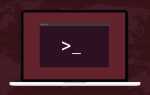Настройте Ubuntu Software Center для более быстрой загрузки, легко устанавливаемых надстроек и установки одним щелчком из сообщений в блоге. Нет ничего лучше Ubuntu Software Center на любой другой платформе. Это простой в использовании инструмент для установки десятков тысяч различных программ, большинство из которых полностью бесплатны. Проще говоря: если вы любите бесплатное программное обеспечение, вы полюбите Ubuntu и его Software Center.
По своей природе Ubuntu Software Center является урезанной, простой в использовании программой. Предназначенный для того, чтобы быть более доступным для обычного пользователя, чем стандартный менеджер пакетов Linux, Ubuntu Software Center разбивает приложения на категории для удобства просмотра. Ищете ли вы игру, офисное приложение или устройство для чтения электронных книг, вы можете легко найти программное обеспечение и установить его в один клик.
Но есть ли какие-то хитрости, чтобы центр программного обеспечения работал лучше? Как оказалось, есть.
Используйте самый быстрый сервер загрузки
Одна простая настройка, которая может значительно увеличить скорость загрузки, — это изменить сервер, с которого вы загружаете пакеты. По умолчанию в Ubuntu для загрузки пакетов используется основной сервер вашей страны или региона или серверы Ubuntu по умолчанию. Для некоторых локальный сервер может предложить более быстрое время загрузки. Это особенно верно, если вы идете в университет, в котором размещаются репозитории.
Давайте выясним, правда ли это для вас. В Центре программного обеспечения Ubuntu нажмите «Изменить», а затем «Источники программного обеспечения». Среди опций вы увидите раскрывающийся список «Загрузить с»:

Нажмите на это, затем нажмите «Другое…». Вам будет представлено невероятное количество серверов. Если кто-то рядом с вами, идти вперед и забрать его. Если вы не уверены, какой из них будет самым быстрым, нажмите кнопку «Выбрать лучший сервер»:

Это проверит все серверы и свяжет вас с самым быстрым. В зависимости от того, где вы живете, это может дать вам большой прирост скорости. Это особенно полезно в периоды, когда основные серверы Ubuntu работают медленно, например, когда выходит новая версия Ubuntu.
Легко установить дополнения
Это легко пропустить, но в Ubuntu 10.10 Центр программного обеспечения добавил быстрый способ установки дополнений для ваших приложений. Например, если вы установите Firefox, вы увидите следующие параметры:

Чтобы установить эти дополнения, просто нажмите на их галочки, затем прокрутите вниз и нажмите кнопку «Применить изменения» внизу. Если предлагаемые вами надстройки всегда предлагаются, это может значительно сэкономить время!
Интерактивные ссылки для установки
Это может быть огромной экономией времени. При написании статьи об Ubuntu можно предоставить своим читателям ссылку для установки программного обеспечения Ubuntu одним щелчком мыши. Эти ссылки будут автоматически открываться в Центре программного обеспечения Ubuntu при нажатии пользователями Ubuntu. Проблема заключается в том, что многие блоггеры игнорируют этот совет, предлагая загадочные инструкции «sudo apt-get install».
Не волнуйся; есть решение. Aptlinker может превратить команды установки в интерактивные ссылки. Просто установите это расширение Chrome, и любая команда «sudo apt-get install» автоматически превратится в ссылку. Установить программу так же просто, как нажать на ссылку!
Узнайте больше об этом, прочитав 4 Инструменты Chrome, которые должны проверить все пользователи Ubuntu.
,
Обзор по источнику программного обеспечения
Ищете программу в хранилище, которое вы добавили? Возможно PPA
? Не волнуйся; Центр программного обеспечения вас охватил. Нажмите на стрелку слева от пункта меню «Get Software» на левой панели. Вы увидите ваши собственные программные источники:

Вы можете сделать то же самое с элементом «Установленное программное обеспечение», чтобы увидеть, какое программное обеспечение вы установили из каких источников. Это удобный способ отслеживать, какие источники вы можете удалить из Ubuntu.
Используйте вместо этого Synaptic

Не уверен, что все это дает вам необходимую гибкость? Пришло время вызвать большие пушки. Synaptic — это идеальный менеджер пакетов, который дает вам возможность добавлять или удалять практически все в вашей системе. Он не так удобен для пользователя, как Ubuntu Software Center, но его гораздо легче настроить. Проверьте это; это в меню «Система» в разделе «Администрирование».
Ubuntu Software Center — отличное программное обеспечение, и со временем оно только улучшается. Ходят слухи, что в Ubuntu 11.04 включены обзоры программного обеспечения от пользователей и многое другое, так что следите за обновлениями!

![5 отличных советов для Ubuntu Software Center [Linux]](https://helpexe.ru/wp-content/cache/thumb/stub_6195c7521287d77_320x200.png)
![Miro: многофункциональное приложение для управления всеми медиафайлами [кросс-платформенный]](https://helpexe.ru/wp-content/cache/thumb/62/6e4b6e6c35fc562_150x95.jpg)